VPaint
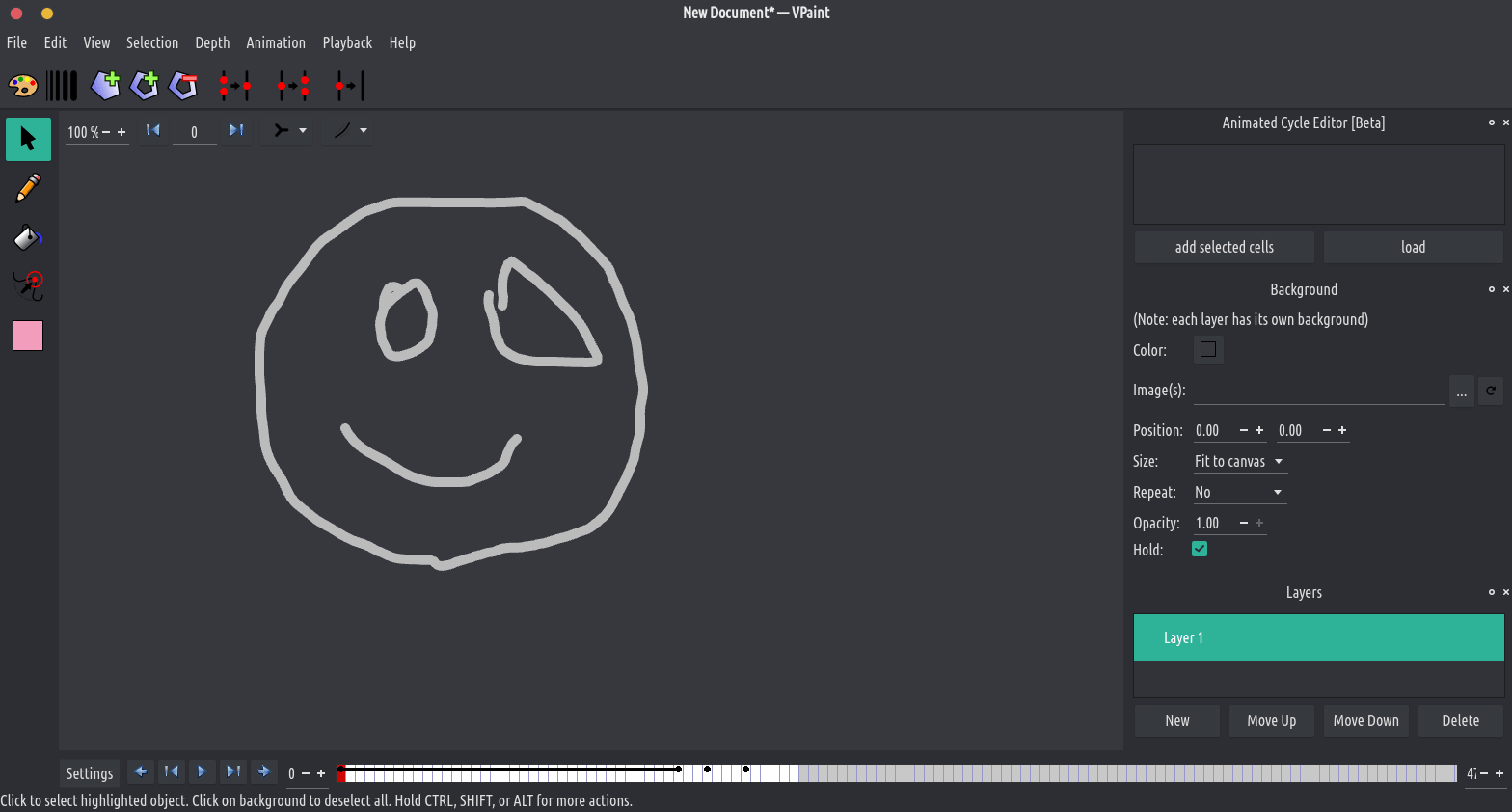
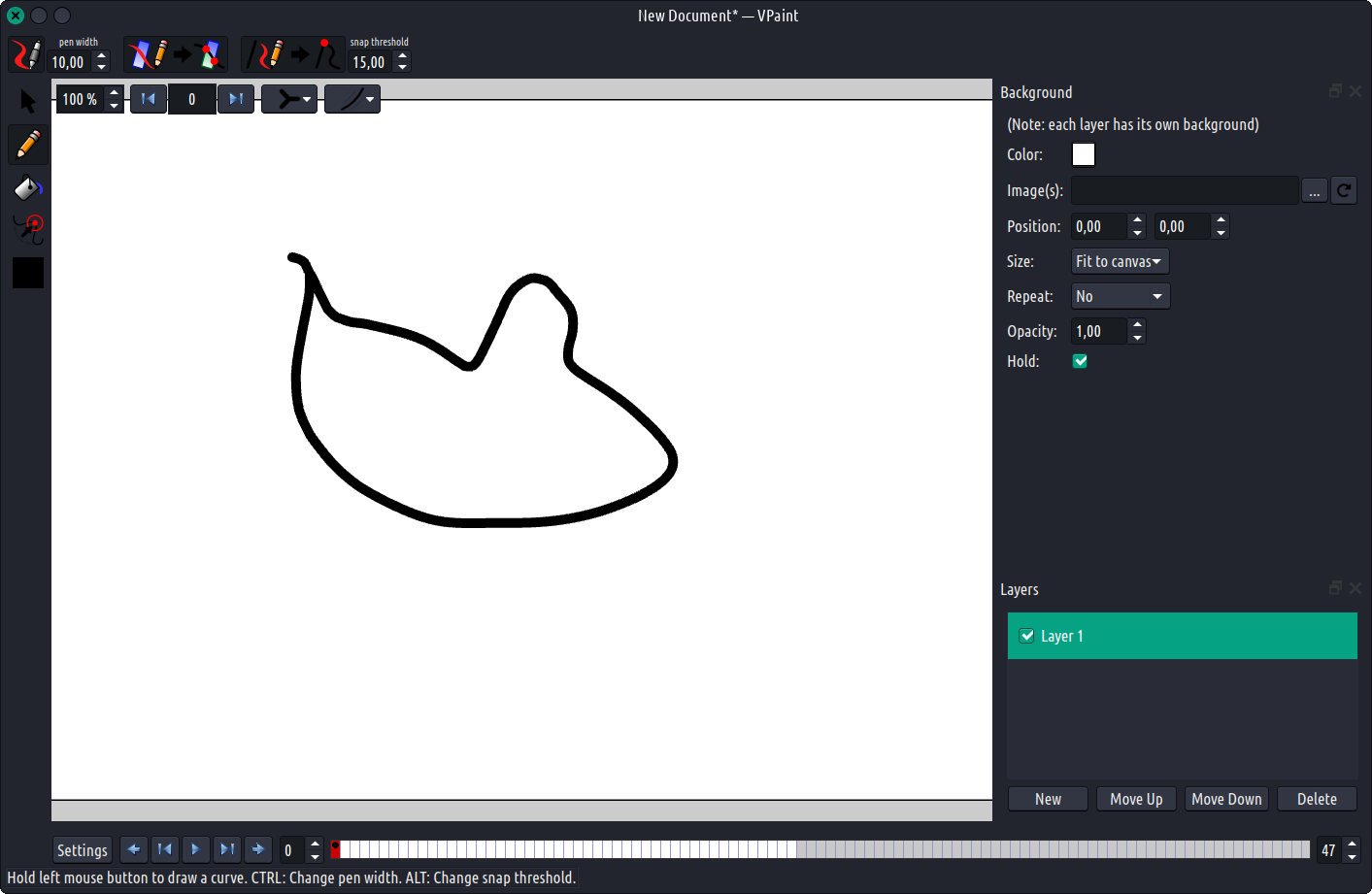
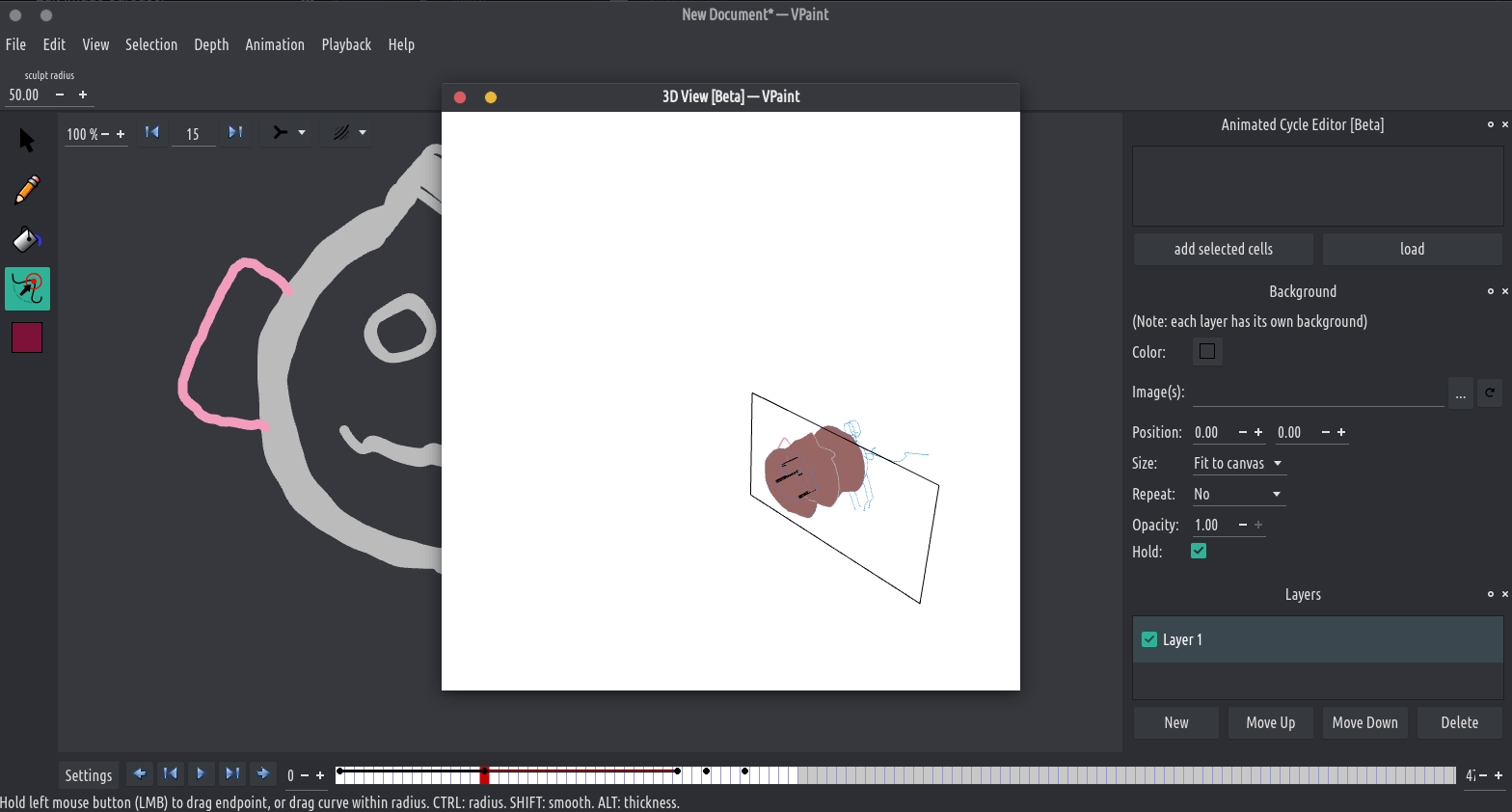
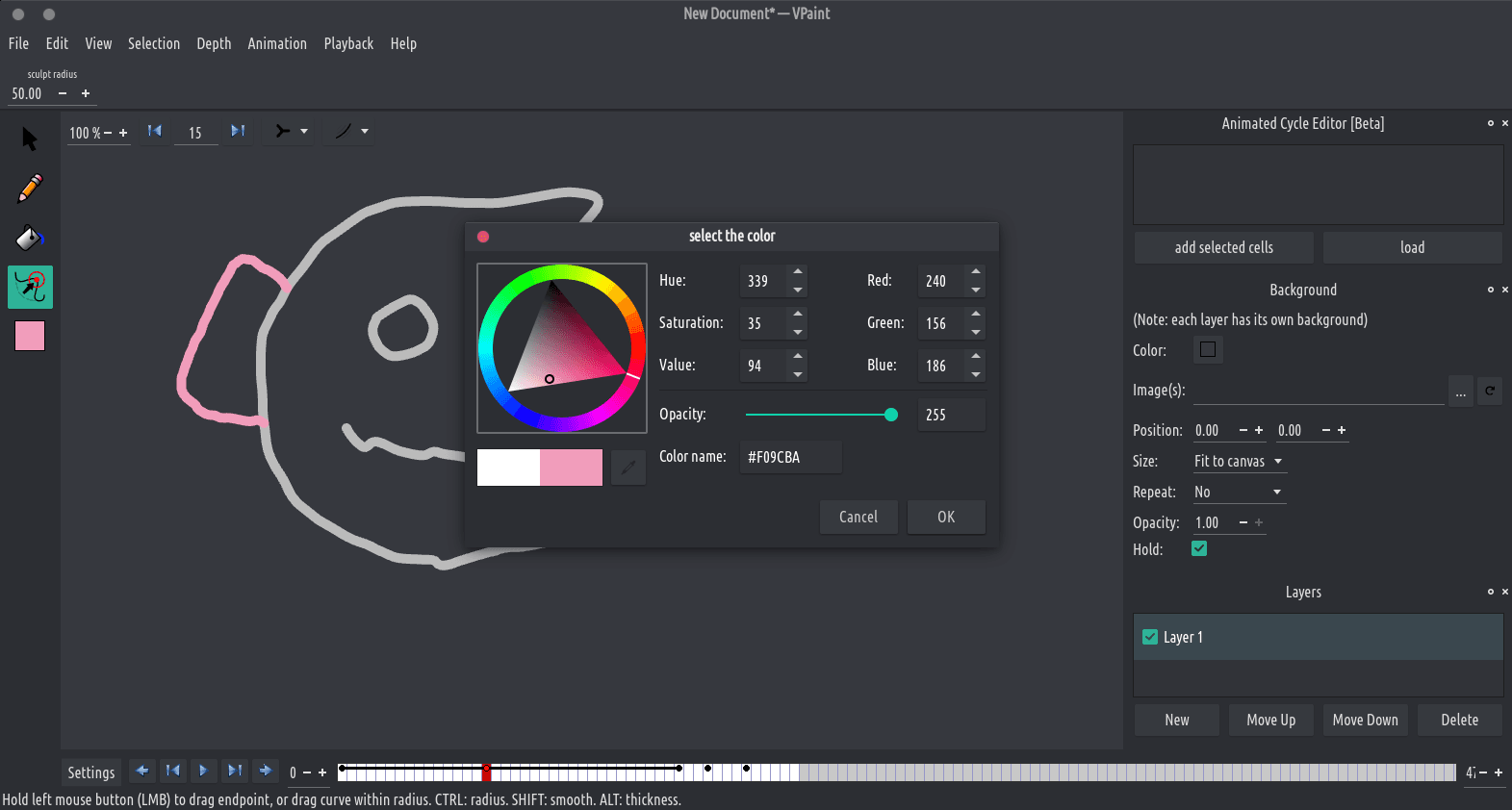
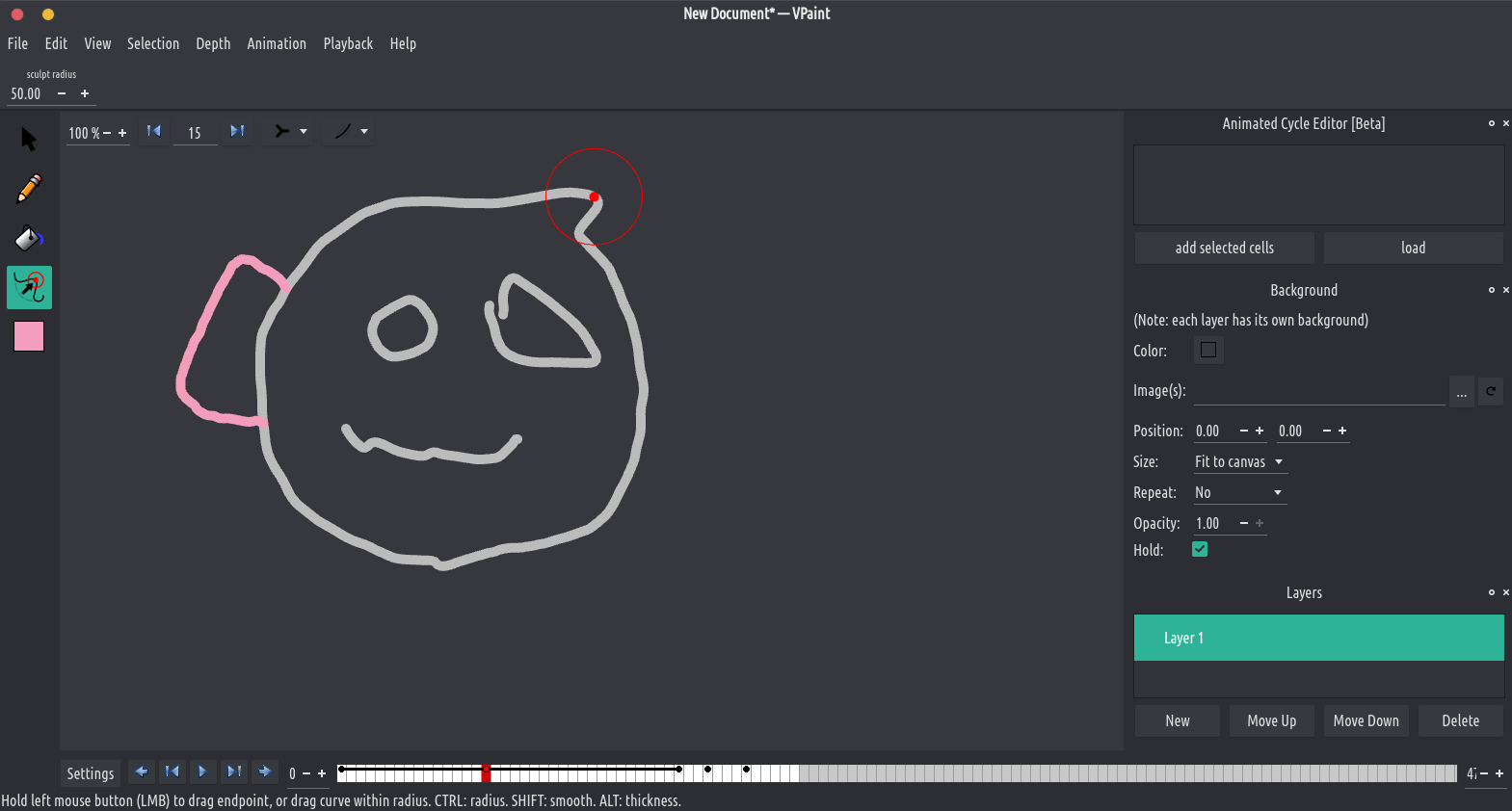
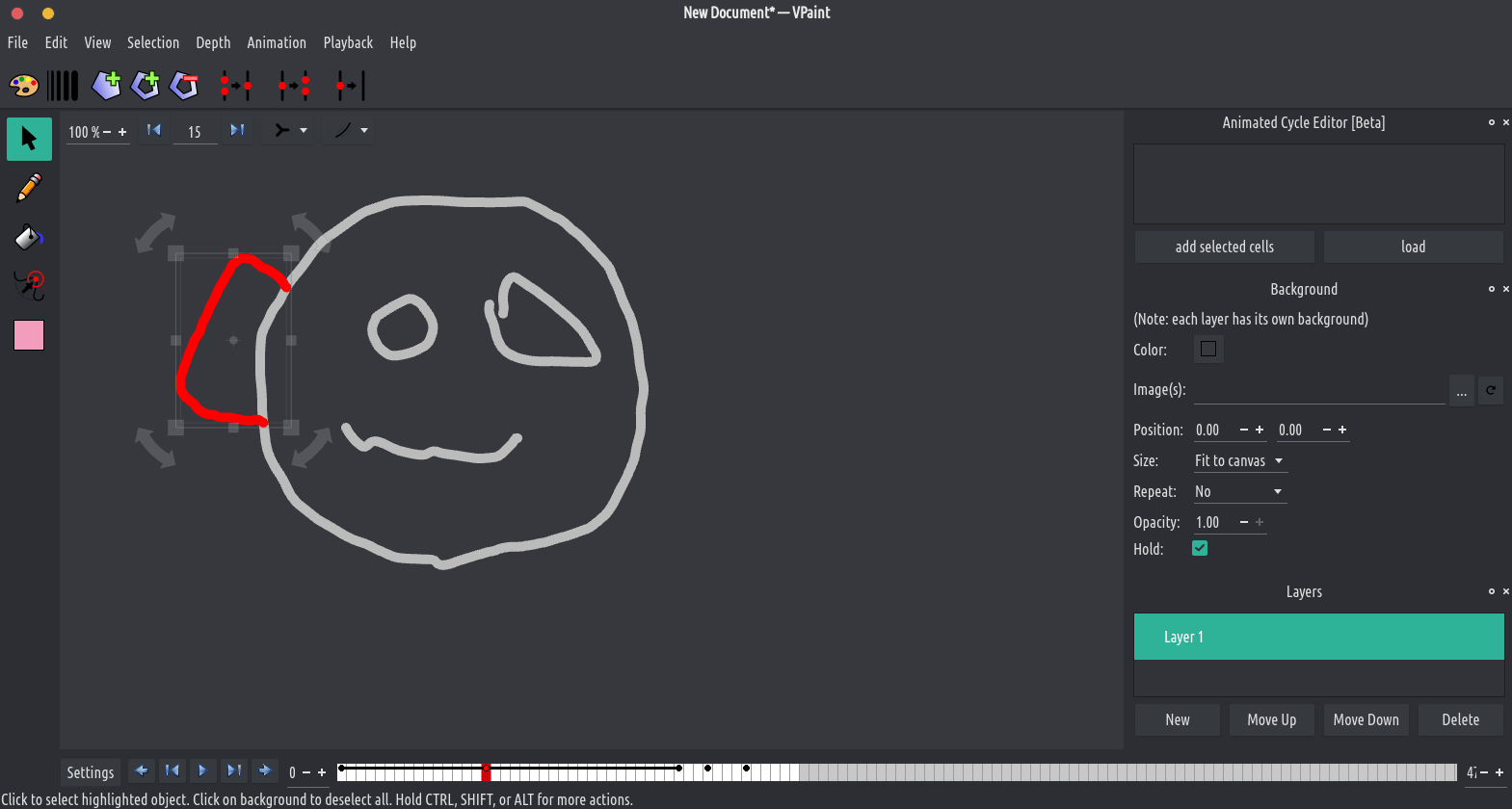
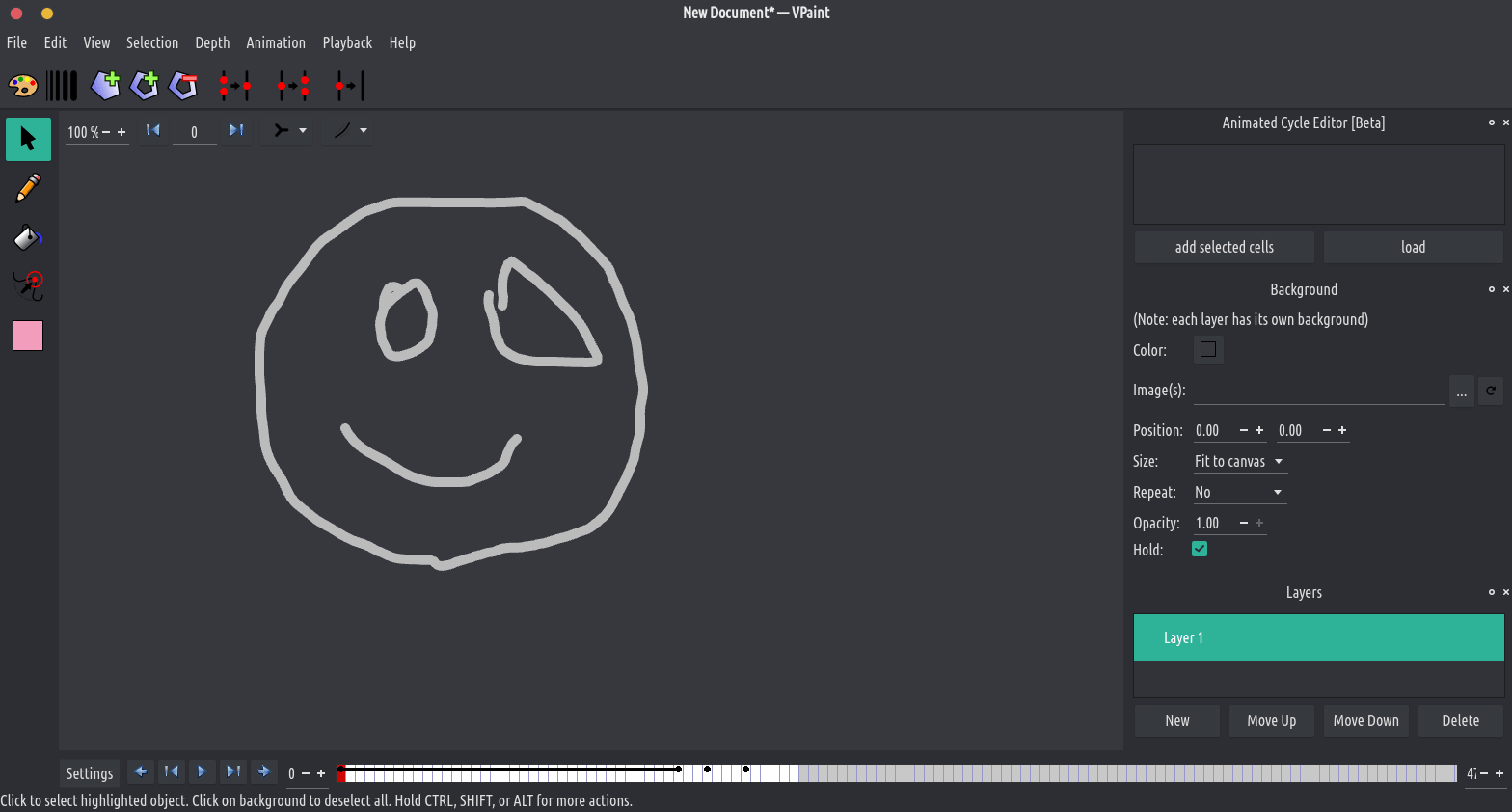
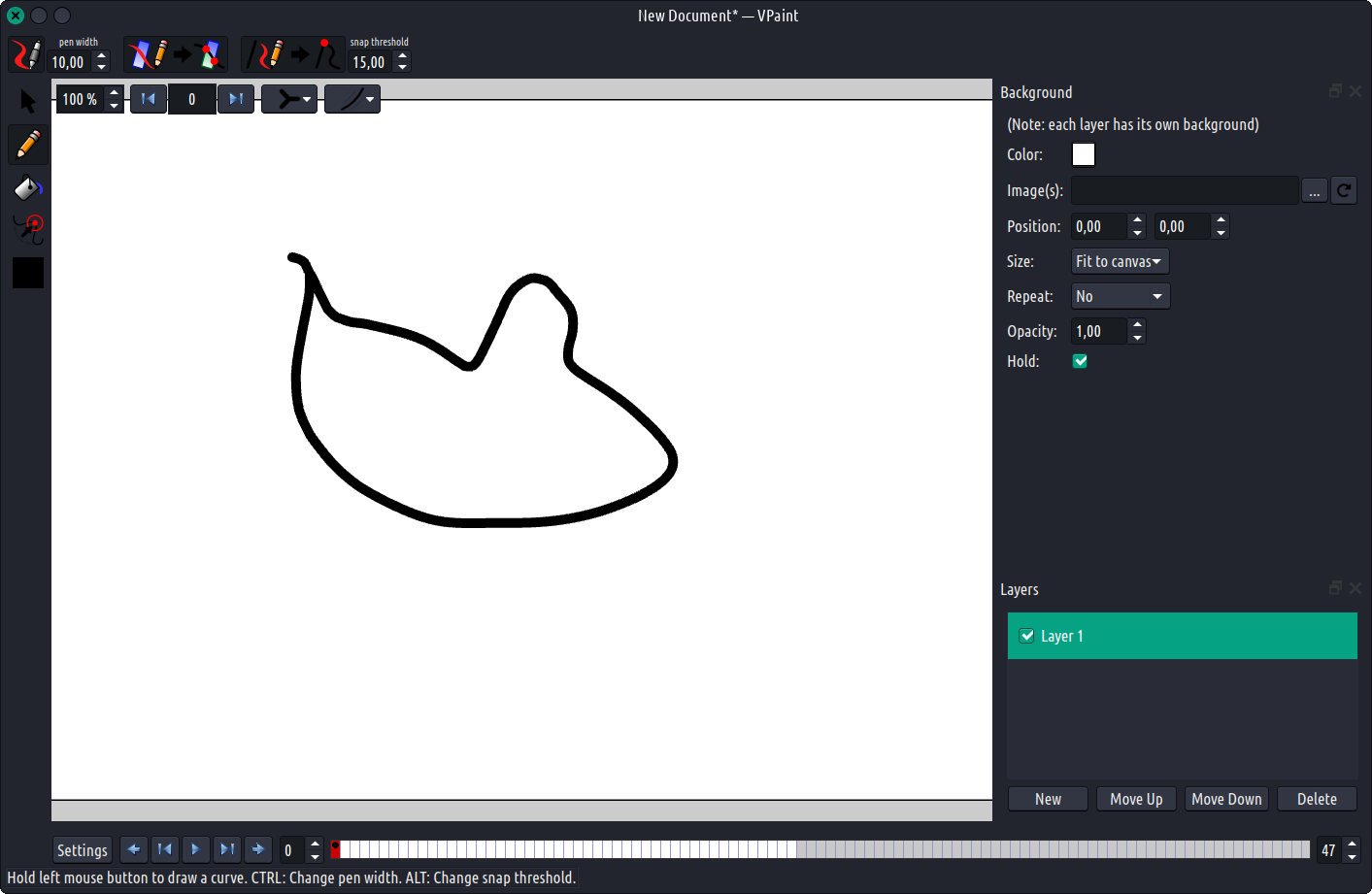
BESCHREIBUNG:
VPaint ist ein experimenteller Prototyp, der auf dem Vector Graphics Complex (VGC) basiert, einer Technologie, die von einer Zusammenarbeit von Forschern in Inria und der University of British Columbia entwickelt wurde. Sie ermöglicht es dir, auflösungsunabhängige Illustrationen und Animationen mit innovativen Techniken zu erstellen.
Funktionen:
Freiform-Skizzieren
Mit VPaint sind die Linien, aus denen deine Illustration oder Animation besteht, keine Bezierkurven, sondern handgezeichnete Kurven, die Kanten genannt werden. Du kannst die Breite der gezeichneten Kanten bequem einstellen, indem du CTRL gedrückt hältst. Wenn du ein Stifttablet verwendest, kann VPaint die Druckinformationen verwenden, um Kanten mit variabler Breite zu erzeugen.
Bildhauerei
Einmal gezeichnet, können deine Kanten einfach à la ZBrush bearbeitet werden: Drücke einfach die Kurve mit unserem Modellierwerkzeug. Der Einflussradius kann jederzeit fast augenblicklich geändert werden, indem du die STRG-Taste gedrückt hältst. Auf die gleiche Weise können Kurven geglättet werden, indem du die SHIFT-Taste gedrückt hältst. Die Breite von Kurven kann auch lokal bearbeitet werden, indem du ALT gedrückt hältst, sodass Kurven mit variabler Breite auch mit der Maus intuitiv gestaltet werden können. Übergänge zwischen Kanten werden von VPaint verfolgt und bleiben bei der Bearbeitung immer erhalten (im Gegensatz zu den meisten anderen Vektorgrafik-Editoren, bei denen die Bezier-Pfade alle unabhängig voneinander sind).
Malerei
Mit dem Farbeimer-Werkzeug ist es einfacher denn je, Vektorabbildungen einzufärben. Klicke einfach auf eine Region, die durch bestehende Kanten begrenzt ist, um diese Region mit der aktuellen Farbe zu füllen und so eine sogenannte Fläche (= gemalte Region) zu erzeugen. Im Gegensatz zu den meisten anderen Vektorgrafik-Editoren behält die Fläche den Überblick darüber, welche Kanten ihre Begrenzung definieren, und durch die Bearbeitung dieser Begrenzung wird der gemalte Bereich automatisch aktualisiert. Übergänge zwischen Flächen werden von VPaint verfolgt und bleiben bei der Bearbeitung immer erhalten.
Animation
Am unteren Rand des Fensters befindet sich eine Zeitleiste, auf der du eine Animation erstellen kannst, indem du mehrere Frames zeichnest, und du kannst einfach mit der Leertaste wiedergeben/pasieren und mit den Pfeiltasten ein Frame nach links oder rechts gehen. Du kannst entweder alles Frame für Frame zeichnen oder Elemente aus einem Frame kopieren (STRG+C) und in einem anderen Frame einfügen (STRG+V). Du kannst auch eine spezielle Einfügemethode namens Motion-Paste (STRG+UMSCHALT+V) verwenden, um Elemente mehrere Rahmen entfernt mit automatischer Zwischenschaltung einzufügen.
Onion Skinning
Für eine bessere Kontrolle über das Timing und die Flugbahn deiner Animation kannst du mehrere benachbarte Frames der Animation gleichzeitig überlagern. Außerdem kannst du die Ansicht in beliebig viele Ansichten teilen, um verschiedene Frames deiner Animation nebeneinander anzuzeigen und zu bearbeiten.

